Cum să vă ștergeți istoricul Siri de pe iPhone, iPad, Mac și Apple TV
Siri Intimitate Măr Erou / / March 19, 2020
Ultima actualizare la
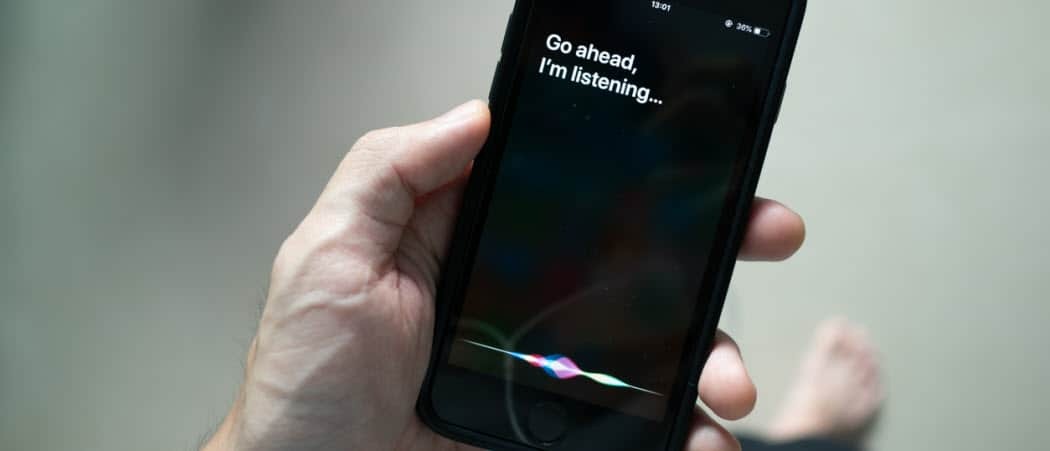
Apple ține evidența interacțiunilor voastre Siri. Dar compania a introdus noi politici de confidențialitate și aici vă arătăm cum să ștergeți istoricul dvs. Siri.
Unul dintre modurile de asistenți vocali, cum ar fi Siri și Apple Amazon Alexa îmbunătățiți este păstrarea datelor istorice de la utilizatori în scopuri de testare. Odată cu creșterea cererii de confidențialitate, companiile au fost nevoite să faciliteze utilizatorilor să blocheze aceste date. Recent Apple a implementat o nouă politică care vă permite să ștergeți datele despre Siri și Dictation după dispozitiv și, de asemenea, renunță la trimiterea acestui tip de date cu caracter personal către companie. Rețineți că ștergerea datelor este un proces manual și trebuie să renunțați la un dispozitiv pe dispozitiv. Iată cum se face.
Ce date colectează Apple și de ce?
Înainte de a merge mai departe, este esențial să înțelegeți că, chiar și atunci când sunt colectate, conținutul dvs. de Siri este
Conform măr, acest conținut este colectat pentru a „finaliza mai precis sarcinile personalizate. În acest sens, „colectează și stochează anumite informații de pe dispozitiv. De exemplu, atunci când Siri întâlnește un nume neobișnuit, poate utiliza nume de la Contacte pentru a vă asigura că recunoaște corect numele. "
De asemenea, notează:
Siri se bazează, de asemenea, pe datele din interacțiunile dvs. cu acesta. Aceasta include sunetul cererii dvs. și o transcriere generată de computer a acesteia. Apple folosește uneori înregistrarea audio a unei solicitări, precum și transcrierea, într-un proces de învățare automată care îl „antrenează” pe Siri pentru a îmbunătăți.
Înainte de a suspenda gradarea, procesul nostru a implicat revizuirea unui mic eșantion de sunet din cererile Siri - mai puțin de 0,2 la sută - și transcrierile lor generate de computer, pentru a măsura cât de bine a răspuns Siri și pentru a-i îmbunătăți fiabilitate. De exemplu, intenționează utilizatorul să trezească Siri? Siri a auzit cu exactitate cererea? Si Siri a raspuns corespunzator la cerere?
Acestea fiind spuse, Apple a făcut oarecum mai ușor, fie să ștergeți acest conținut, fie să renunțați la trimiterea datelor care înaintează cu ajutorul noilor instrumente.
cerinţe
Noile instrumente de confidențialitate pentru utilizatori au ajuns cu noi actualizări software pentru iPhone, iPad, Apple Watch, Apple TV, și Mac. Instrumentele sunt amplasate în iOS 13.2, iPadOS 13.2, watchOS 6.1, tvOS 13.2, respectiv macOS Catalina 10.15.1. Cu fiecare, nu puteți șterge istoricul Siri și puteți alege să renunțați la trimiterea conținutului Siri către Apple.
Ștergerea Istoriei Siri
Puteți elimina istoricul Siri pe fiecare tip de dispozitiv Apple menționat mai sus. În acest sens, eliminați toate datele până la momentul ștergerii. După ștergerea dvs., istoricul Siri este din nou colectat și stocat pe dispozitivele dvs. și trebuie din nou să fie îndepărtat manual din când în când, înainte.
Pe iPhone, iPad și iPod touch:
- Folosește Setări aplicație pe dispozitivul dvs.
- Alege Siri & Căutare.
- Atingeți Istoricul Siri și Dictării.
- Selecţie Ștergeți Siri și Istoricul dictării.
- Atingeți Ștergeți Siri și Istoricul dictării din nou.
- Selectați destitui pe mesajul Cererea dvs. a fost primit.
După ce urmați acești pași, istoricul dvs. de Siri este de asemenea șters de pe conectat la iPhone Apple Watch.
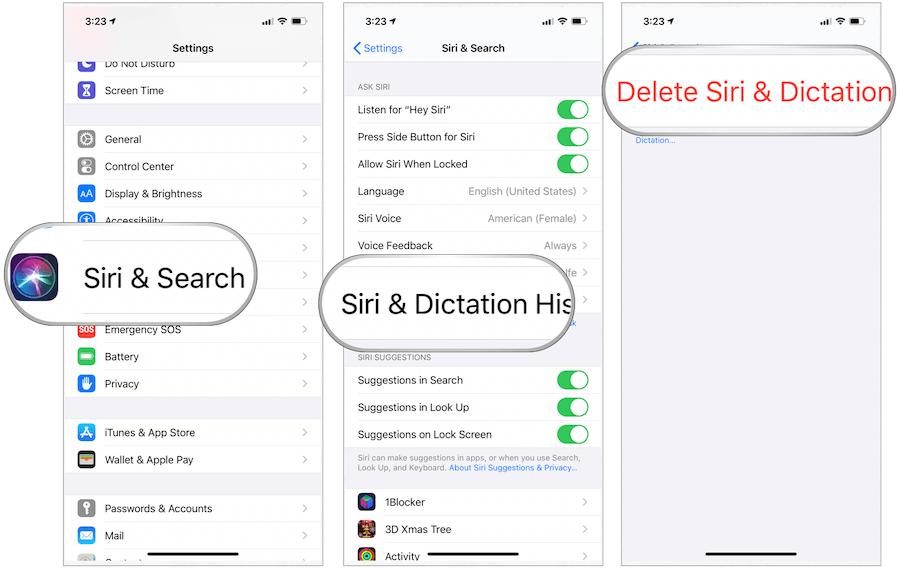
Pentru a efectua aceiași pași pe macOS:
- Intra Preferințe de sistem.
- Clic Siri.
- Alege Ștergeți Siri și Istoricul dictării.
- Confirmă ștergere.
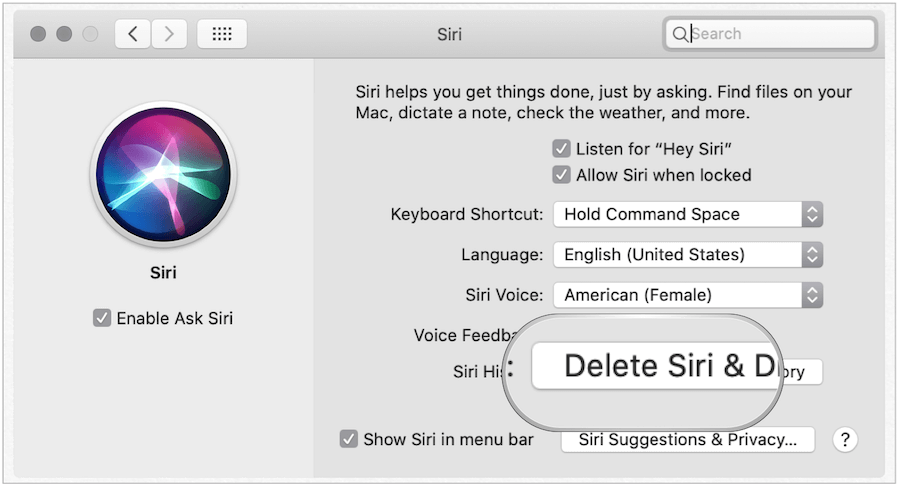
În cele din urmă, pentru a șterge istoricul Siri & Dictation de pe Apple TV:
- Faceți clic pe butonul Setări aplicație pe pagina dvs. de pornire Apple TV.
- Alege General.
- Clic Istoria Siri.
- Selectați Șterge.
- Confirmă ștergere.
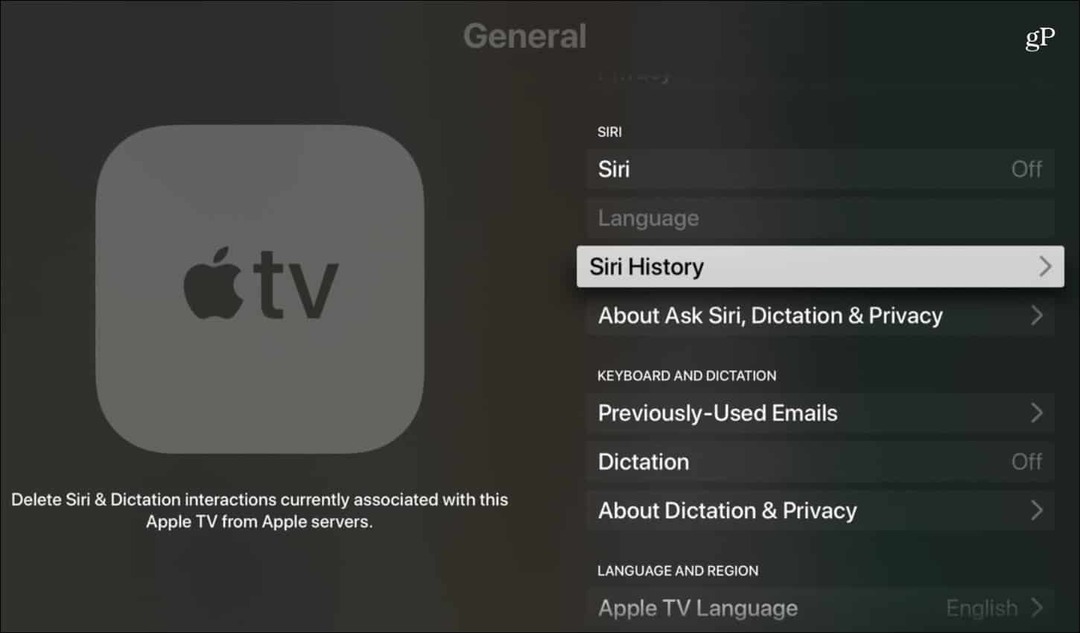
Renunțarea la datele despre Siri și Dictare
Pe baza unui dispozitiv, puteți de asemenea să renunțați la a permite Apple să vă folosească datele Siri și Dictation.
Pe iPhone, iPad și iPod touch:
- Alege intimitate în aplicația Setări.
- Selectați Analize și îmbunătățiri.
- Declanșează Îmbunătățirea și dictarea.
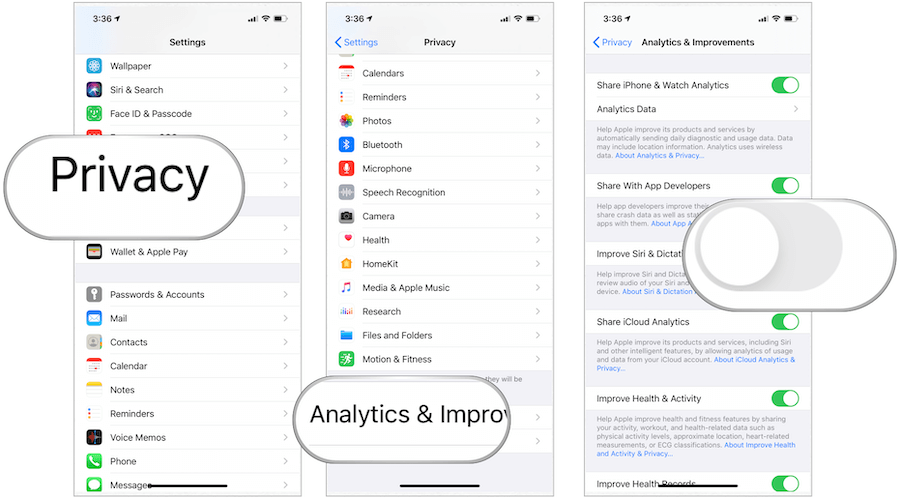
Pe Mac, urmați pași similari pentru renunțare:
- În Preferințe de sistem, alegeți Securitate și confidențialitate.
- Alege intimitate tab.
- În partea stângă, selectați Analize și îmbunătățiri.
- Debifează Îmbunătățirea Siri & Dictation.
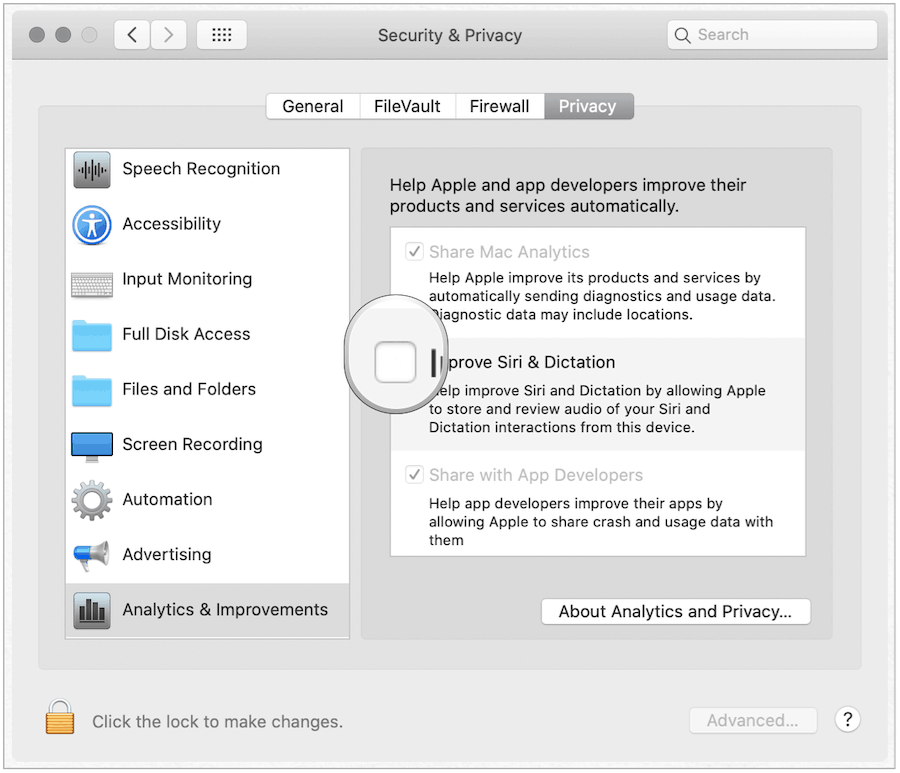
Și în sfârșit pe Apple TV:
- Alege Setări de pe ecranul principal Apple TV.
- Selectați General.
- Alege Confidențialitate.
- Clic Îmbunătățiți Siri și Dictări.
- În pagina următoare, selectați Îmbunătățiți Siri și Dictări. În acest sens, Îmbunătățirea domnului și a dictării vor trece de la Activat la Dezactivat.
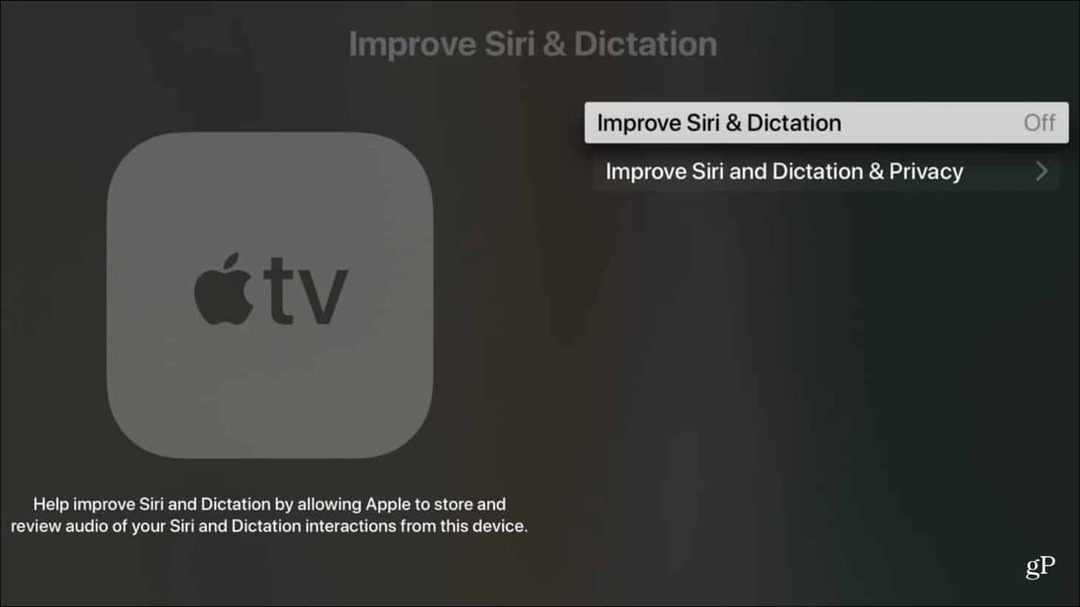
Ca pe termen lung Utilizator Siri, Mă aștept ca asistentul vocal să fie mai bun în fiecare an. Dacă acest lucru înseamnă că este posibil să colecteze informațiile mele personale, fără să le atașeze de ID-ul meu Apple, așa să fie. Din această cauză, am decis să nu renunț la a trimite date Apple Siri și Dictation. Totuși, alegerea este a ta. Dacă nu doriți ca Apple să preia datele dvs. sau doriți să vă ștergeți conținutul, acum puteți să utilizați pașii de mai sus.
Pentru mai multe despre ștergerea datelor voci de la alți asistenți digitali, consultați articolul nostru pe cum să ștergeți înregistrările vocale de la Alexa, Siri, Cortana și Google Assistant.



